Windows11系统还原失败怎么回事还原不了解决方法
Windows11是一款由微软公司推出的PC操作系统,在该版本中,开发商进行了一系列的更新和优化,那么不少用户在下载win11下载安装之后,应该怎么解决系统还原失败的问题呢?现在通过这篇文章给大家介绍一下。
1、首先,按键盘上的 Win + X 组合键,或右键点击任务栏上的Windows开始徽标,在打开的右键菜单项中,选择运行;
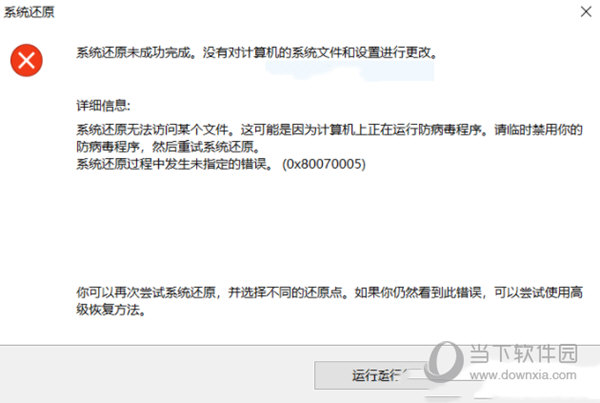
2、运行窗口,输入命令,按确定或回车,可以快速打开服务;
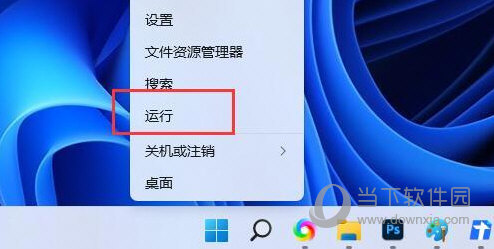
3、服务窗口,找到并双击打开Windows 备份,然后在打开的Windows 备份 的属性本地计算机窗口,将启动类型改为自动,再点击确定;
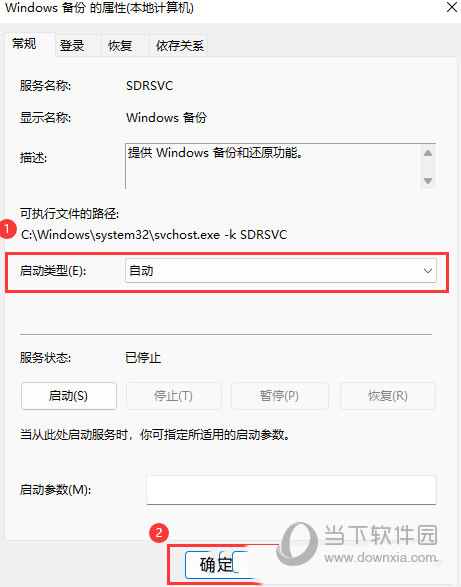
4、回到服务窗口,找到并右键点击Windows 备份,在打开的菜单项中,选择启动;
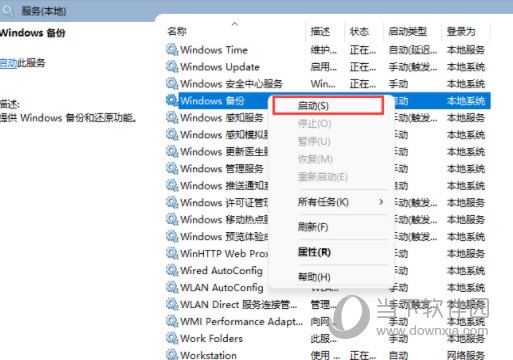
5、最后,还要将Microsoft Software Shadow Copy Provider、Task Scheduler、Volume Shadow Copy,这3个服务,启动类型设置为自动,并且启动服务。
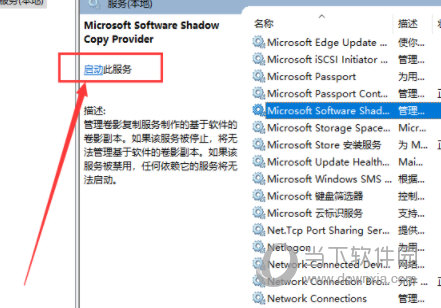
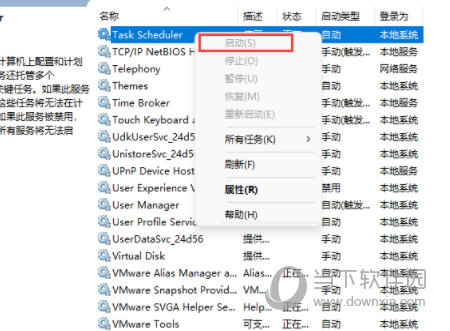
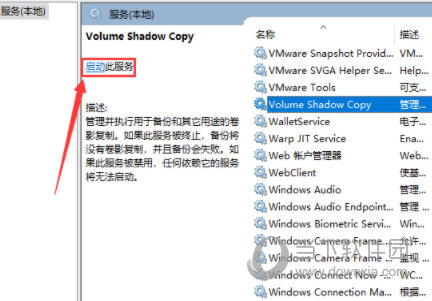

 0
0 
 0
0 
 0
0 
 0
0 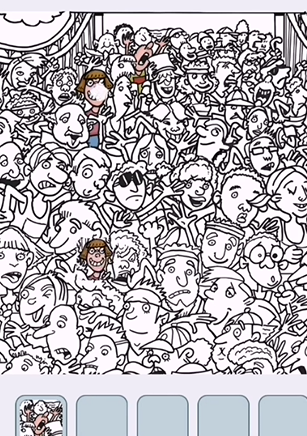
 0
0 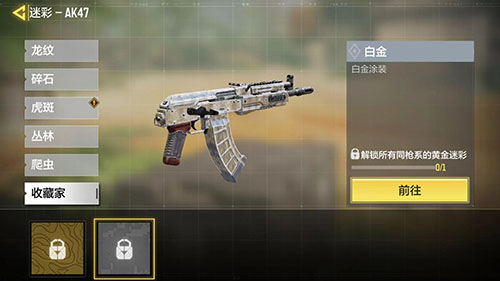
 0
0 
 0
0 
 0
0 
 0
0 
 0
0